情報番号:015653 【更新日:2014.07.08】
「天気」初期設定時、位置情報を使用して自動的にトップページの地域を設定する方法<Windows 8.1>
対応機器・対象OSとカテゴリ
| 対応機種 |
|
| 対象OS |
Windows 8.1 |
| カテゴリ |
Windowsの操作/設定、スタート画面、Windowsソフトウェア、ストアアプリ |
回答・対処方法
はじめに
Windows 8.1標準で搭載されている「天気」アプリ(ストアアプリ)を利用すると設定した地域の天気予報を確認することができます。
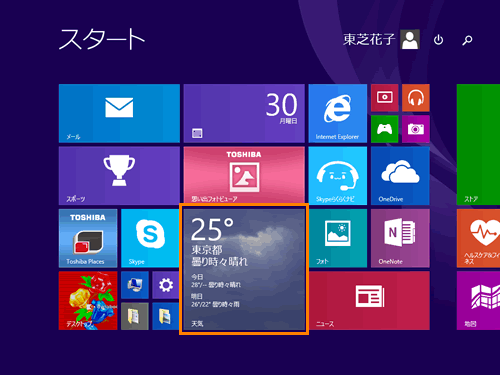 (図1)
(図1)
ここでは、「天気」アプリ初期設定時、位置情報を使用して自動的にトップページの地域を設定する方法を説明します。
※本情報は、2014年6月現在の情報となります。「天気」アプリのバージョンがアップデートされると若干操作が異なる場合があります。
※位置情報を使用しない場合は、[015654:「天気」初期設定時、位置情報を使用しないで手動でトップページの地域を設定する方法<Windows 8.1>]を参照してください。
タッチ操作について | ※本操作は、マウスまたはタッチパッドを使っての操作手順となります。タッチパネル搭載モデルでタッチ操作を行ないたい場合は、[013755:タッチパネルの使いかた]を参考にし、クリックを”タップ”、ダブルクリックを”ダブルタップ”、右クリックを”長押し(ロングタップ)”に読み替えて操作してください。 |
操作手順
※あらかじめインターネットに接続してください。
- スタート画面で[天気]タイルをクリックします。
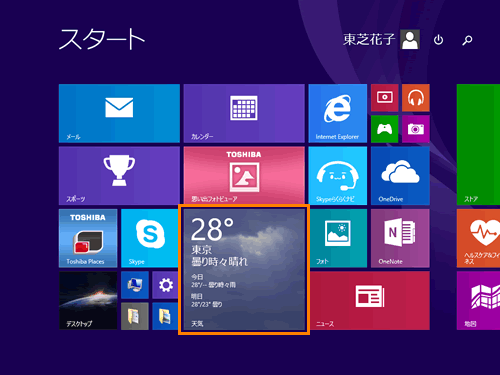 (図2)
(図2)
- ”天気で位置情報を使用しますか?”メッセージ画面が表示されます。[許可]ボタンをクリックします。
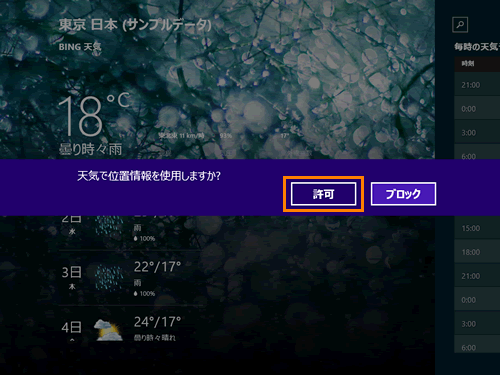 (図3)
(図3)
- 「地域を指定する」画面が表示されます。位置情報で取得された都市情報が表示されます。[確認する]ボタンをクリックします。
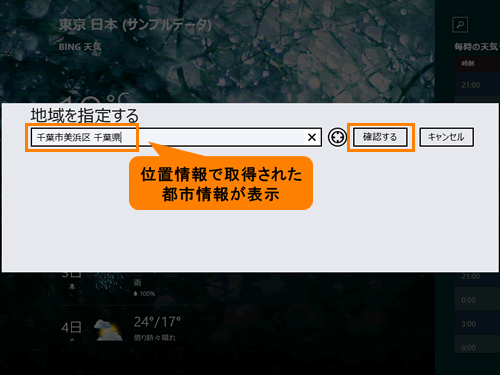 (図4)
(図4)
- 位置情報で取得された都市の天気がトップページの地域として設定されます。
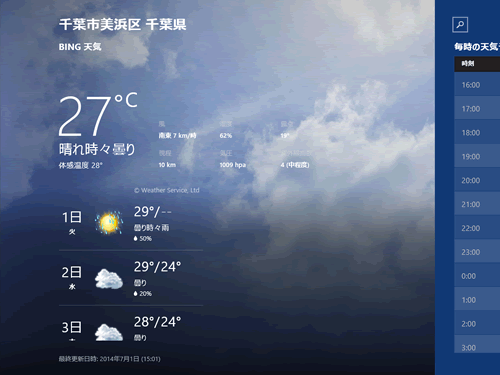 (図5)
(図5)
「天気」アプリ初期設定時、位置情報を使用して自動的にトップページの地域を設定する操作は以上です。
関連情報
以上
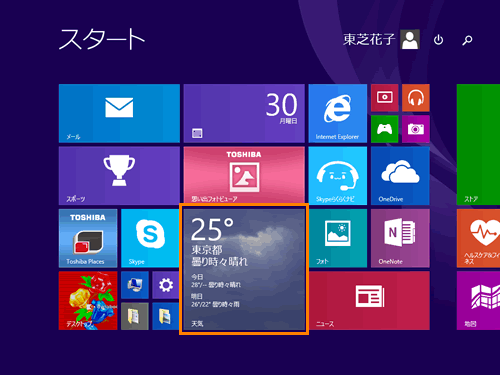 (図1)
(図1)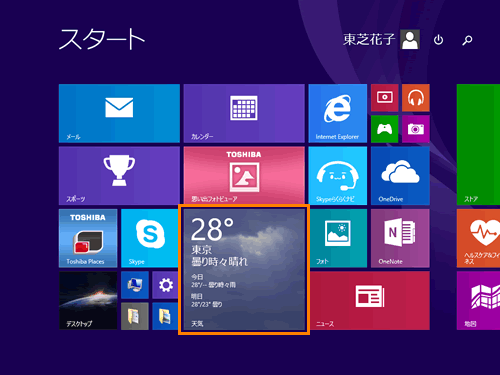 (図2)
(図2)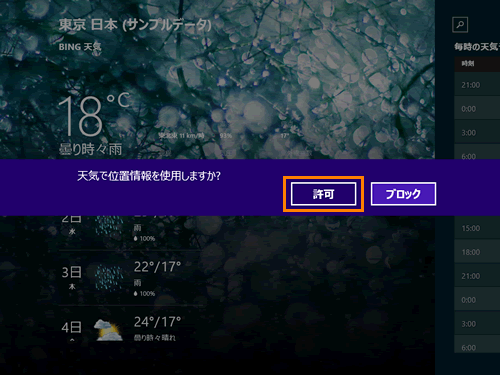 (図3)
(図3)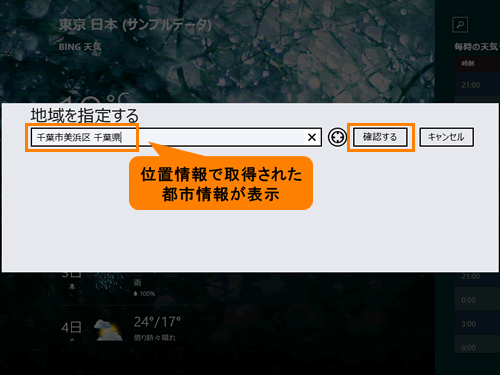 (図4)
(図4)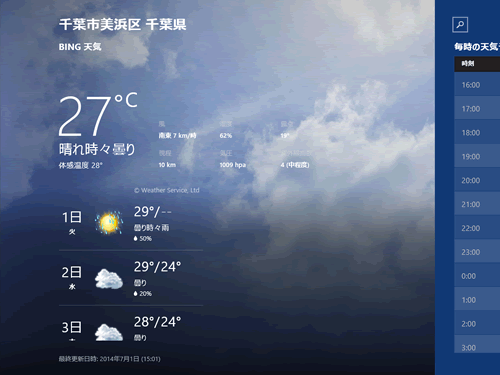 (図5)
(図5)